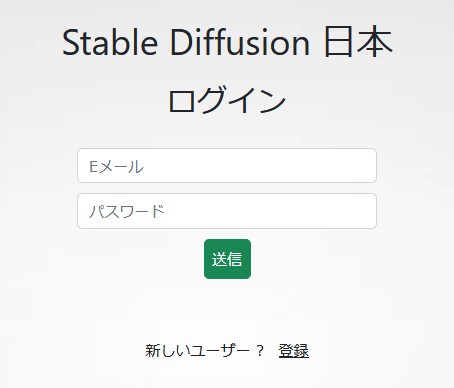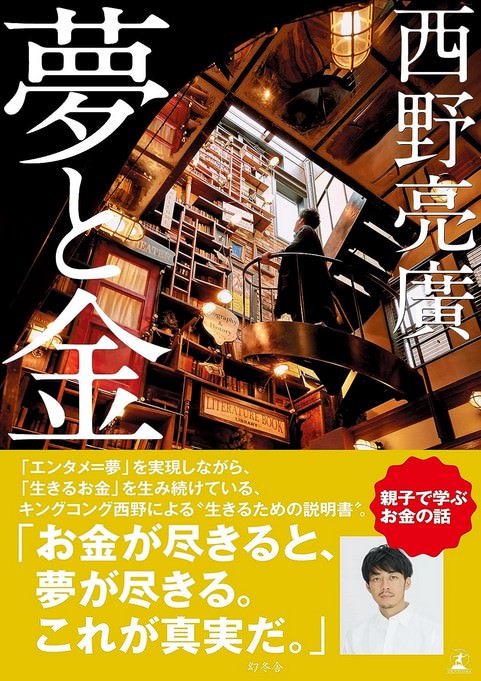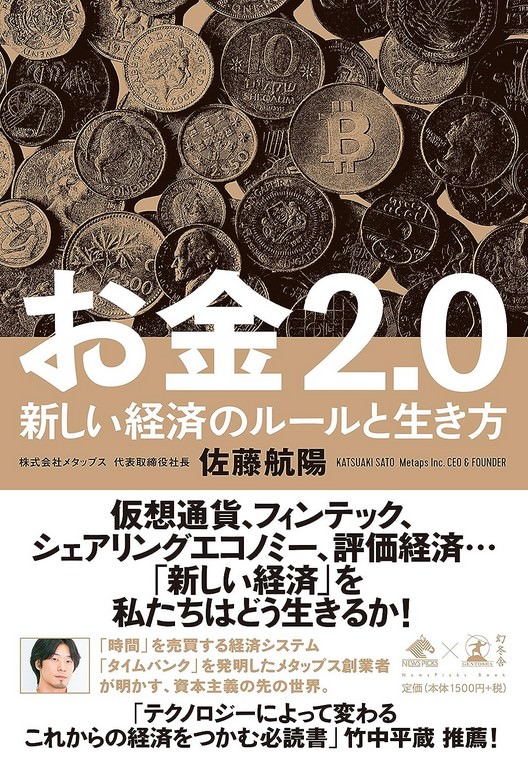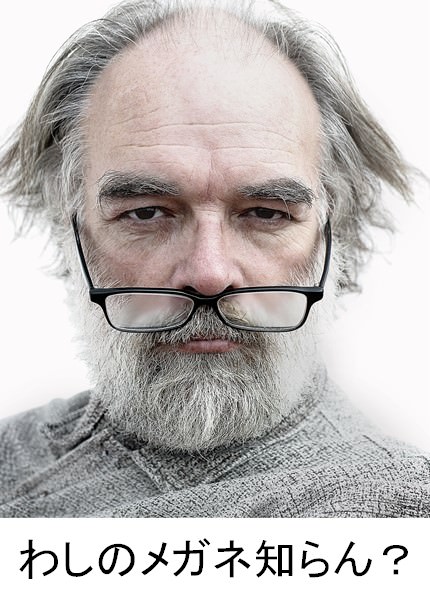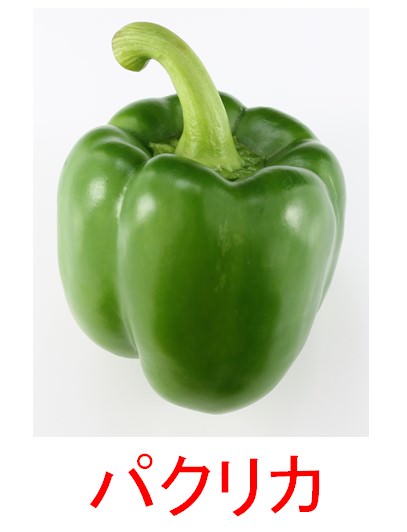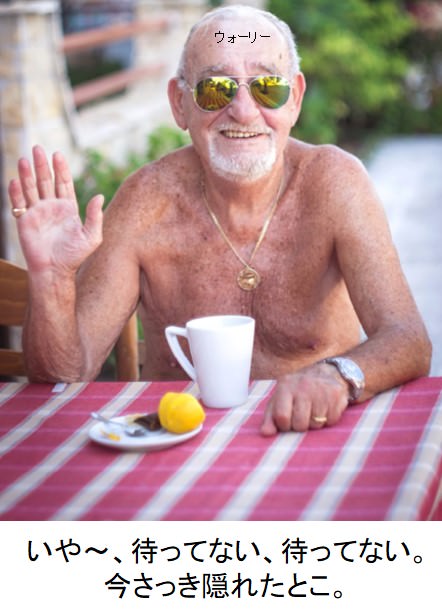それって、

こんな感じの AI 生成画像を、
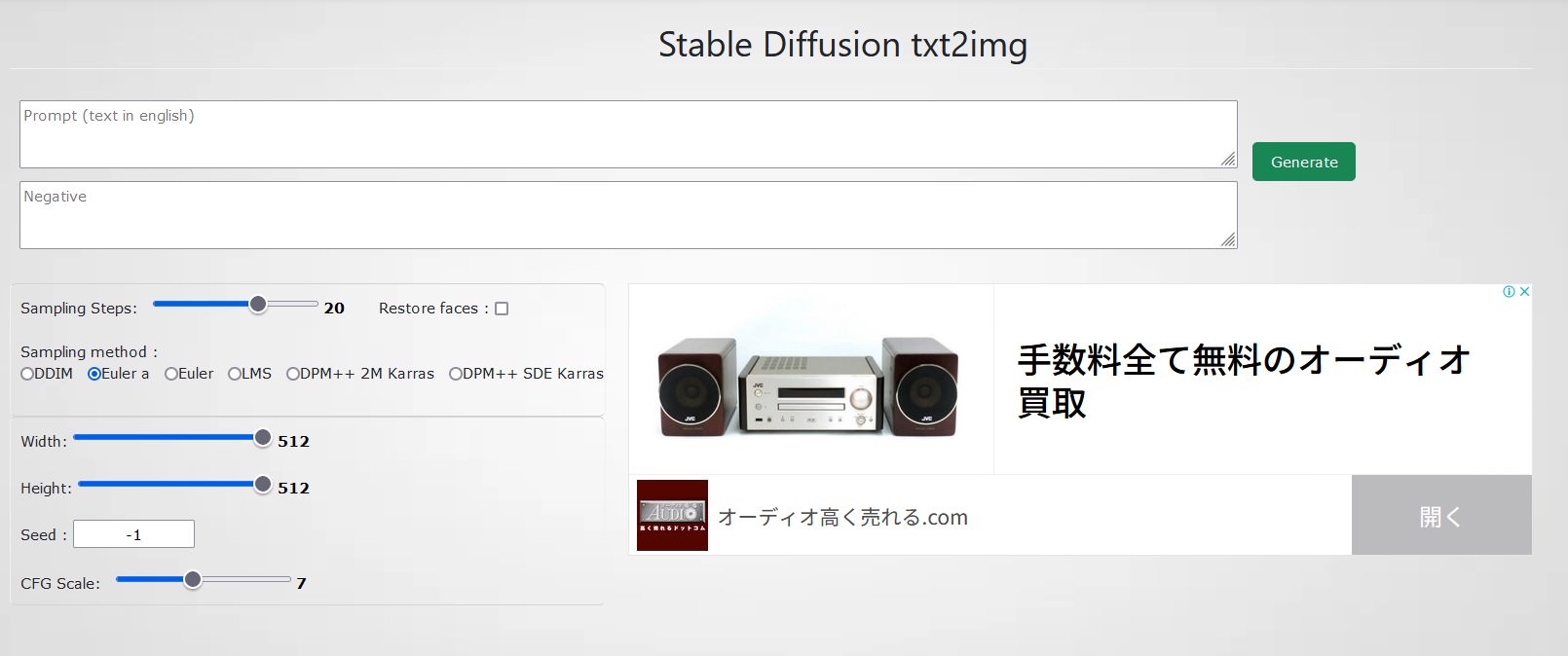
こんな感じの AI ツールで、作ってみたいってことですか?

たしかに、たくさん AI ツールや情報がネットにころがっています。しかも、
その中から、どれが![]() 初心者向け、かつハイクオリティな無料ツールなのか、見つけ出すのは大変ですよね。
初心者向け、かつハイクオリティな無料ツールなのか、見つけ出すのは大変ですよね。
しかし、ここでは1つ、 Stable Diffusion(ステーブル・ディフュージョン)という AI ツールだけにしぼりました。
その理由は、のちほど。
ちなみに、
「もう、自分定義の AI 画像生成の初体験は済んでるから、手っ取り早く、普通のPCで、無料で大量生産できるウェブツール教えて!」
という場合は、コチラで、以下の高速・高度なツール紹介 に飛べます。
そのツールで、こんな感じのドラクエ5のビアンカ画像がつくれちゃいます。


はい。
まずはネタバレです。
★手っ取り早く結論 = ![]() 【初心者向け・無料】自分定義の AI 生成画像を作る方法は、、、
【初心者向け・無料】自分定義の AI 生成画像を作る方法は、、、
(まずは、ざっくりイメージで)
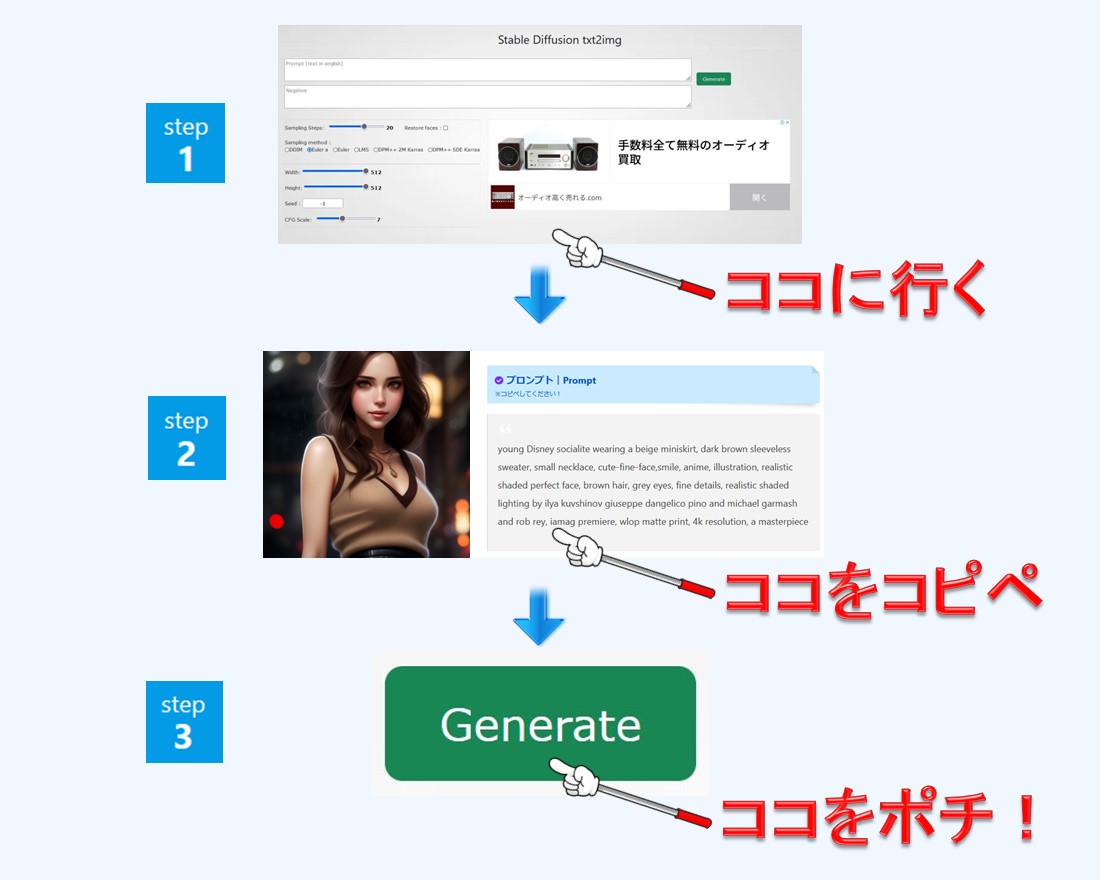
以下で、カンタンに説明。
1分で要点!
★手っ取り早く結論 = ![]() 【初心者向け・無料】自分定義の AI 生成画像を作る方法は、、、
【初心者向け・無料】自分定義の AI 生成画像を作る方法は、、、
step
1Stable Diffusion の WebUI(ウェブサイト)にアクセス
step
2お好みの画像プロンプト(指示文)を見つける
step
3そのプロンプトをコピペして生成ボタンを押す
以上です。
☑ 本記事の内容(メリット)

- 自分定義の AI 画像生成の初体験ができる
- あなたに合った高速 AI ツールが見つかる
- プロンプト(呪文)スキルがレベルUPする
・生成した AI 画像を微調整する技術も身につく
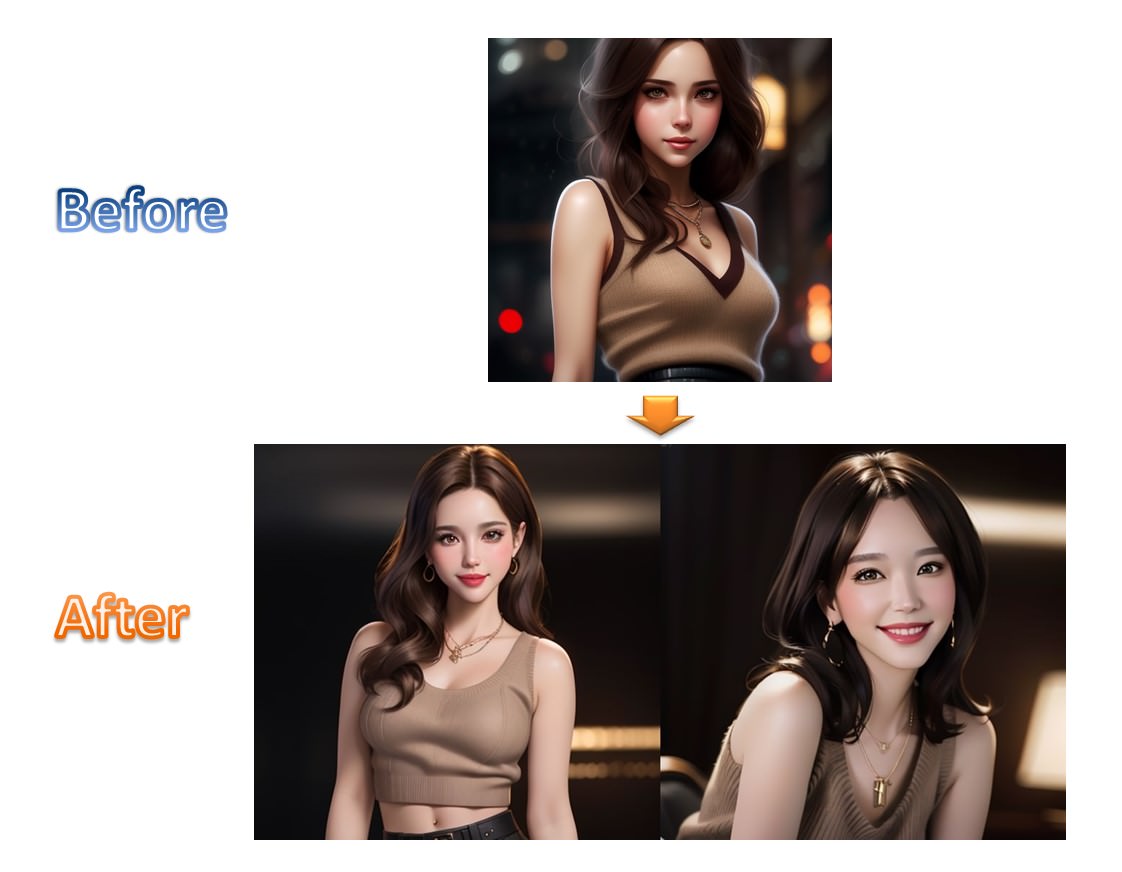
左:リアル風に微調整。 右:ガッキー風に微調整。
・生成した AI 画像をデジタルヒューマン動画にする方法もわかる

※この切り抜き動画は無音ですが、実際は、音声アリ。


・生成した AI 画像をマネタイズする方法もわかる

☑ 本記事の信頼性
本記事内のプロンプトの英語を含め、元イーオン英会話講師のアダチが回答しています。その回答(当記事)の信頼性をご確認したい場合は、スグ下の「+」ボタンへどうぞ🙇🏻
自分定義のAI画像生成の始め方3ステップ

step
1Stable Diffusion の WebUI(ウェブサイト)にアクセス
step
2お好みの画像プロンプト(指示文)を見つける
step
3そのプロンプトをコピペして生成ボタンを押す
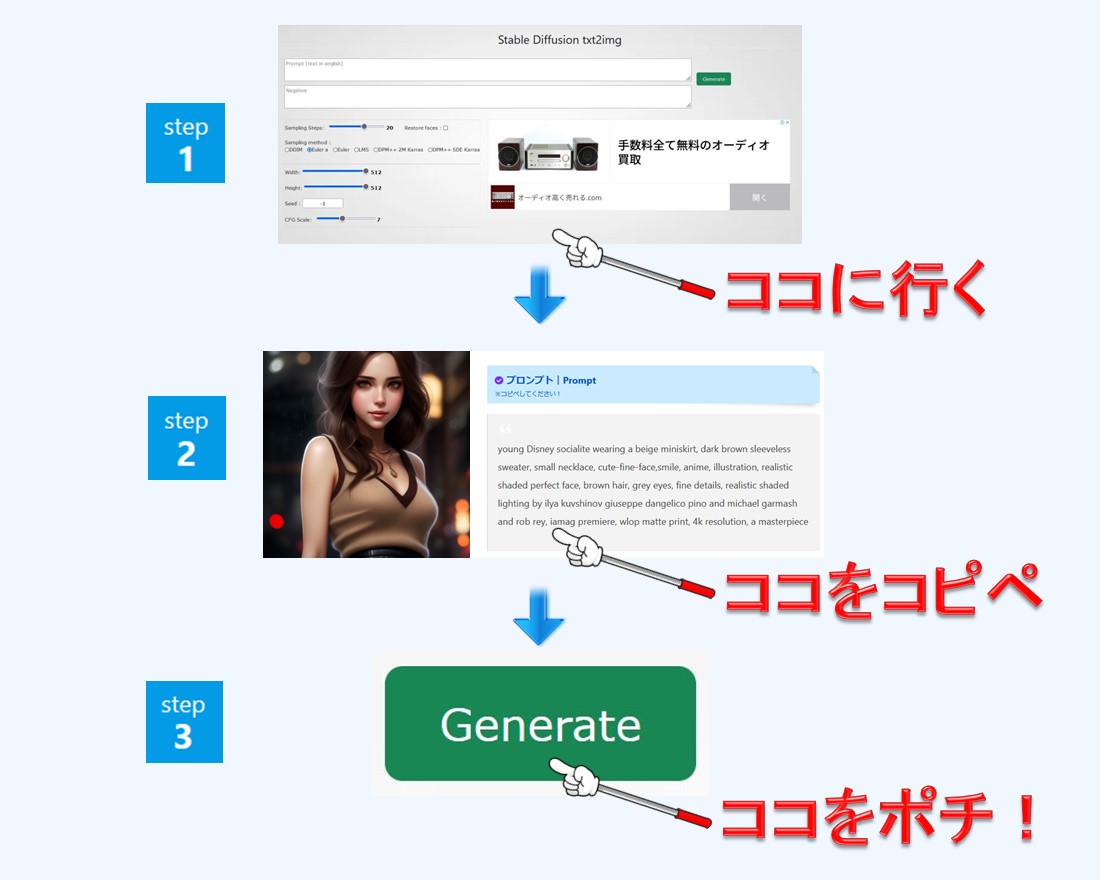
step
1Stable Diffusion の WebUI(ウェブサイト)にアクセス
まずは、以下にアクセスします。
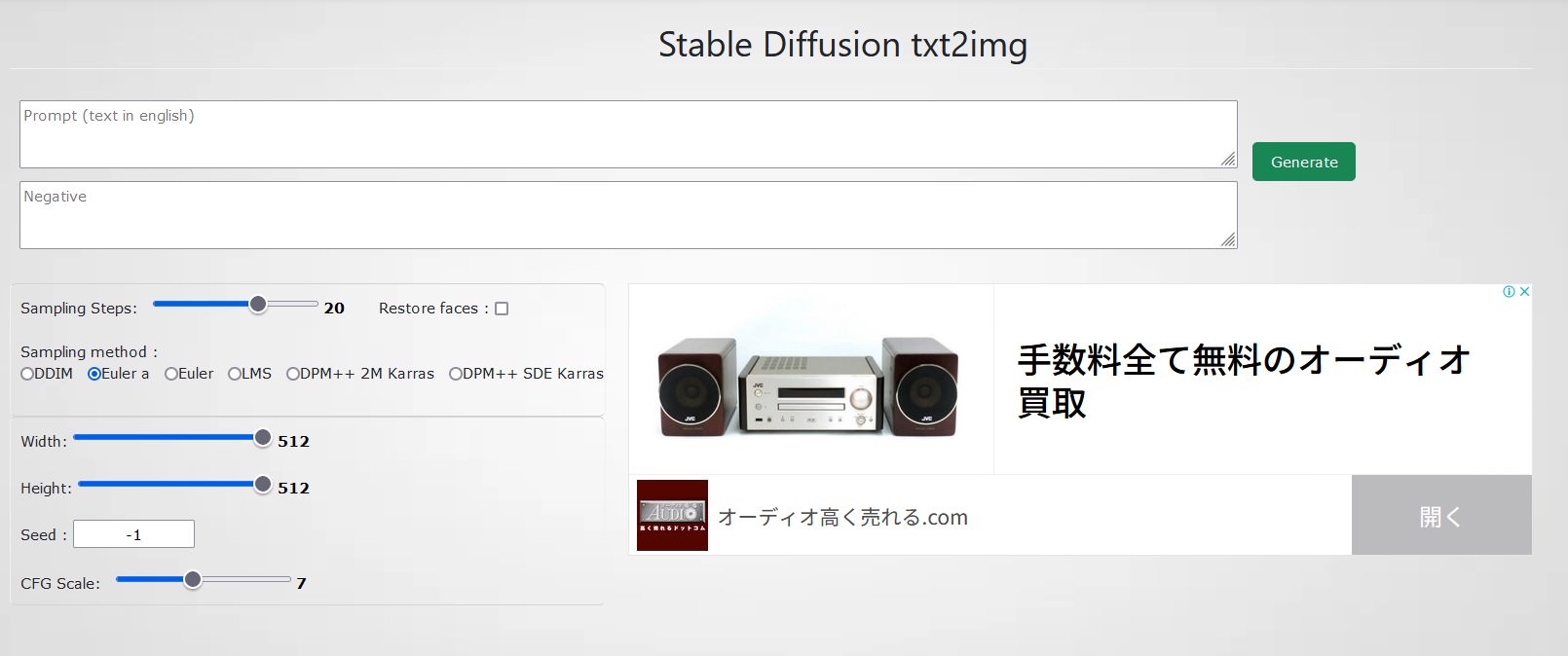
※9/23/2023時点の見た目。アップデートに伴い、見た目が多少変わる可能性があります。
※右下は、広告です。
かなりシンプルな見た目ですが、機能を必要最小限にしぼってあるので、超高速で AI 画像を生成できます!
超ハイスペックなパソコンも不要ですし、しかも無料で。
※サクサク大量生産できますが、限度は、1日100回リクエストまでです。ちなみに、この記事内の、ほとんどの AI 画像も、この高速ツールで作りました😌


以下をクリックして、アカウントを作成します。
https://stablediffusion.fr/ja/signup/
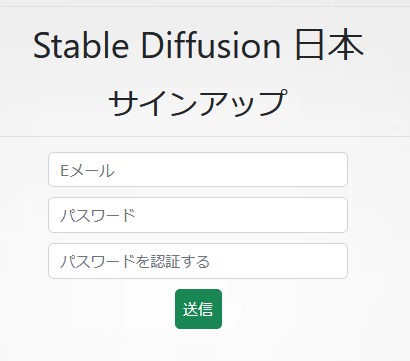
好きなメールアドレスとパスワードを入力し、すぐ下の「送信」をクリック(タップ)
いや~、正直、そういうの不安 ……
という場合は、今ご紹介差し上げている![]() 入門用のシンプルなツールではなく、以下チャプター2にある、企業が運営している初中級者以上向けのツールをお使いください。
入門用のシンプルなツールではなく、以下チャプター2にある、企業が運営している初中級者以上向けのツールをお使いください。
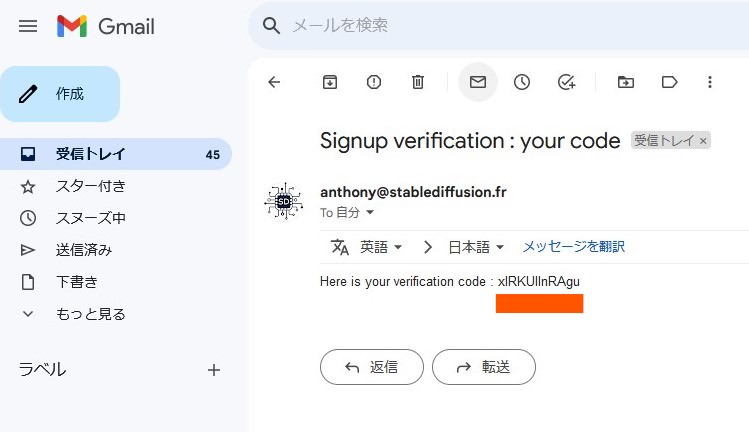
入力したメアドに、本人確認コード(上記のオレンジ下線部分)が送られてくるのでコピー
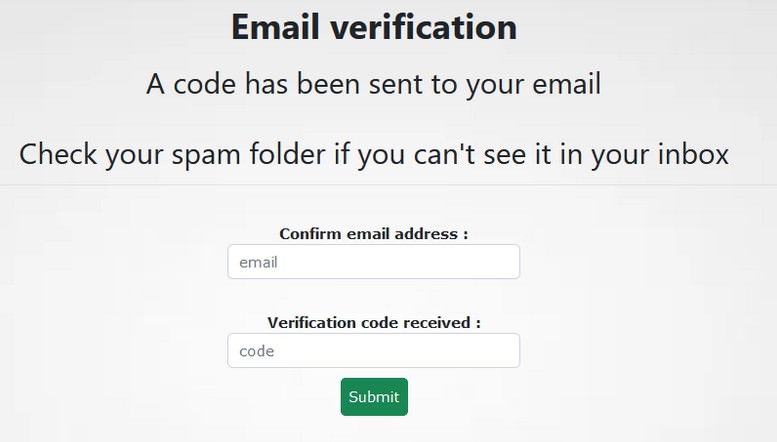
すぐ上のログイン画面で「送信」を押すと、このEメール確認画面に移行します。上の空欄ボックスにメアドを入力し、下の空欄ボックスにコピーした本人確認コードを入力し、「Submit」(送信)をクリック
※イメージ内上部の英文の内容は、「コードをメールしました。もし受信箱にない場合は、スパム・迷惑メール箱をチェックしてください。」という意味です。
※すぐ上の「Submit」(送信)クリック後に、自動的に英語のログイン画面に切り替わるので、そちらからログインでもOK。
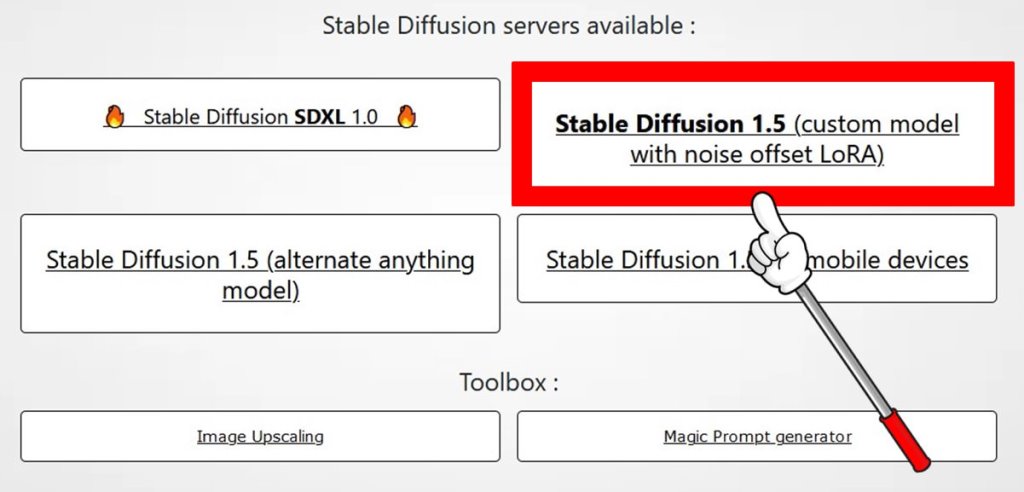
※9/23/2023時点の見た目。アップデートに伴い、見た目が多少変わる可能性があります。
ログイン後、上記のようなダッシュボード画面に切り替わるので、赤枠をクリック。
Stable Diffusion 1.5 (custom model with noise offset LoRA) というツールにアクセスします。
※ページ移行中に、ポップアップの広告(AD)が出てきたら、ポップアップ右上にある「×」ボタンをクリックで消してください。
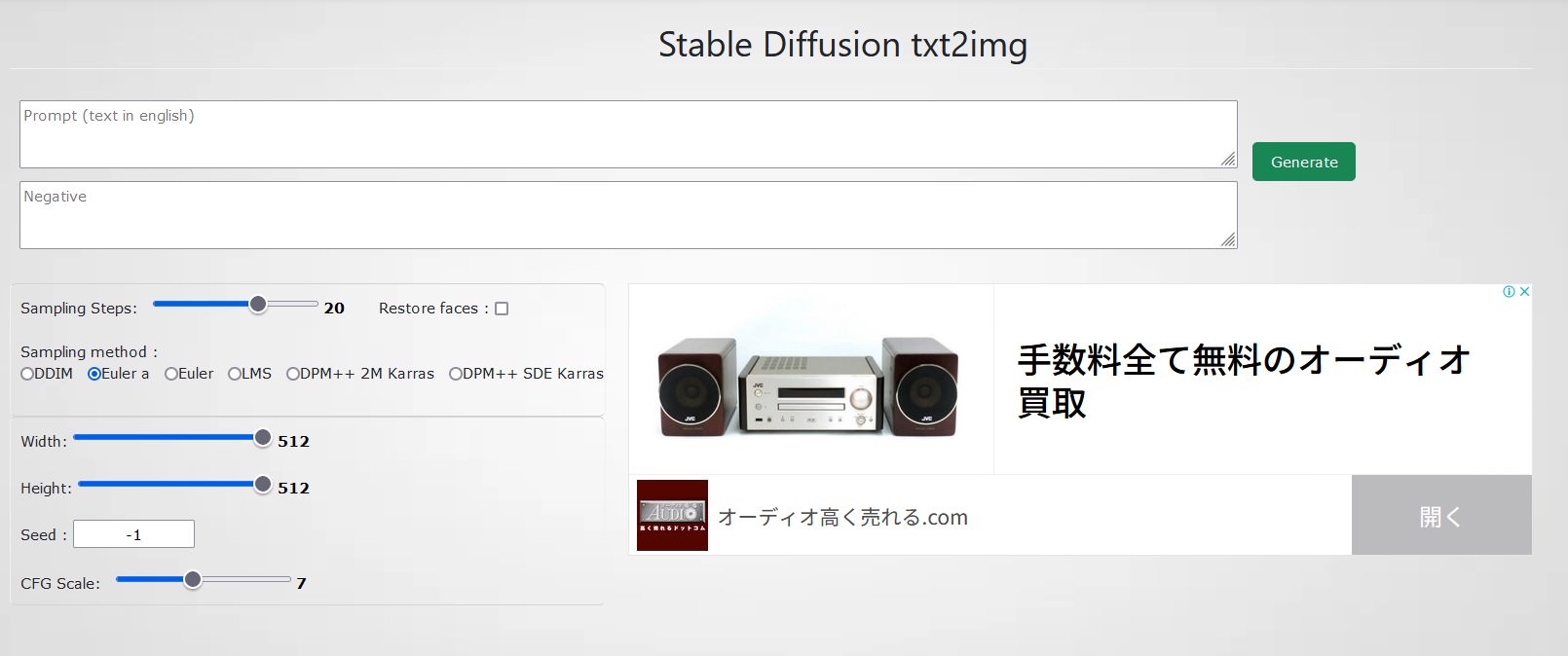
※9/23/2023時点の見た目。アップデートに伴い、見た目が多少変わる可能性があります。
※右下は、広告です。


step
2お好みの画像プロンプト(指示文)を見つける
今回は、以下のような、サンプルの画像プロンプト(指示文)をご用意しました。
プロンプト内の英語をすべて理解する必要はなく、まずはコピペでオケです!
※お急ぎの場合は、以下の「プロンプト」1つだけをコピペでオケです。

プロンプト|Prompt ※コピペしてください!
young Disney socialite wearing a beige miniskirt, dark brown sleeveless sweater, small necklace, cute-fine-face,smile, anime, illustration, realistic shaded perfect face, brown hair, grey eyes, fine details, realistic shaded lighting by ilya kuvshinov giuseppe dangelico pino and michael garmash and rob rey, iamag premiere, wlop matte print, 4k resolution, a masterpiece
※プロンプトとは、、、「この要素を画像に入れてください!」という指示文です。俗に、呪文とも呼ばれています。
ネガティブ・プロンプト|Negative prompt ※こちらも、コピペでOKです!
ugly, tiling, poorly drawn hands, poorly drawn feet, poorly drawn face, out of frame, extra limbs
※ネガティブプロンプトとは、、、「この要素は画像に入れないでください!」という指示文です。
設定(今回は3つのみ。他の数値はスルーで。)※パラメータ・変数などとも呼ばれます。
Sampling Steps : 29 ← 今回は、29をセットして下さい。
※サンプリングステップスとは、、、ノイズを除去する回数です。数字が大きいほど、画像の質が上がりますが、その分、生成時間も増えます。
CFG scale : 7 ← 今回は、7をセットして下さい。
※CFGスケールとは、、、どれだけ忠実にプロンプトを表現するかの度合です。数値を上げるほど、プロンプト忠実度は上がります。ですが、プロンプトが複雑な場合、出力画像が崩れてしまう場合があります。
Seed : 953125923 ← 今回は、この9桁の数値をコピペで。
※シードとは、、、種という意味で、「乱数」つまり、ガチャ番号を指定します。最初の「-1」の数値では、ランダムなガチャ番号が割りふられます。

では、一応、説明しておきまs…
くわしく

Sampling method( Sampler ): Euler a ← 今回は、この Euler a で。
※サンプリング・メソッド(サンプリング法・サンプラー)とは、、、サンプラーと呼ばれる「取り込んだ画像情報を再出力するマシン」の種類。または、単純に、サンプリング方法の種類。
なんだか分かりづらい説明だが、とりあえず、いろんな種類に変えていじってみたら、違いが目で分かるだろう。
百聞は一見に何とかってヤツだ。
Restore faces : OFF ← 今回は、OFF(チェックなし) で。
※リストアー・フェイシーズとは、、、「顔の修復」機能のON/OFFだ。
Width | Height : 512 x 512 ← 今回は、この 512 x 512 で。
※ウィドス|ハイトとは、、、横幅と高さ。それぞれ「256px ~ 512px」の間で画像サイズを指定可能だ。
☑ 追記アップデート: 2023年10月より、最大768px まで指定可能になったぞ!
step
3そのプロンプトをコピペして生成ボタンを押す
ステップ2のプロンプト(やその他の設定)をコピペしたら、あとは、生成ボタンをポチり!
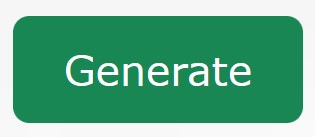
しばらく待つと、自分定義の AI 生成画像が表示されます。
お疲れ様でした。




もっと高度な高速Stable Diffusionツールを紹介

もっと高度な高速ツールを紹介します。
ちなみに、
他にメジャーな画像生成 AI ツールとして、Midjourney(ミッドジャーニー) や DALL・E 2(ダリ2) などもありますが、枚数制限を超えると有料です。
また、プロンプト以外の詳細な設定はできません。
一方、Stable Diffusion(ステーブル・ディフュージョン)なら、詳細な設定もできますし、無料で作りまくれます!これが、当記事で Stable Diffusion を選んだ主な理由です。
さらに、Stable Diffusion なら、以下のように、さまざまな条件に合わせて、ツールを使い分けられるメリットもあります。



さきほど、上記のチャプター1では、以下赤枠の Stable Diffusion 1.5 (custom model with noise offset LoRA) という高速ツールにアクセスしました。
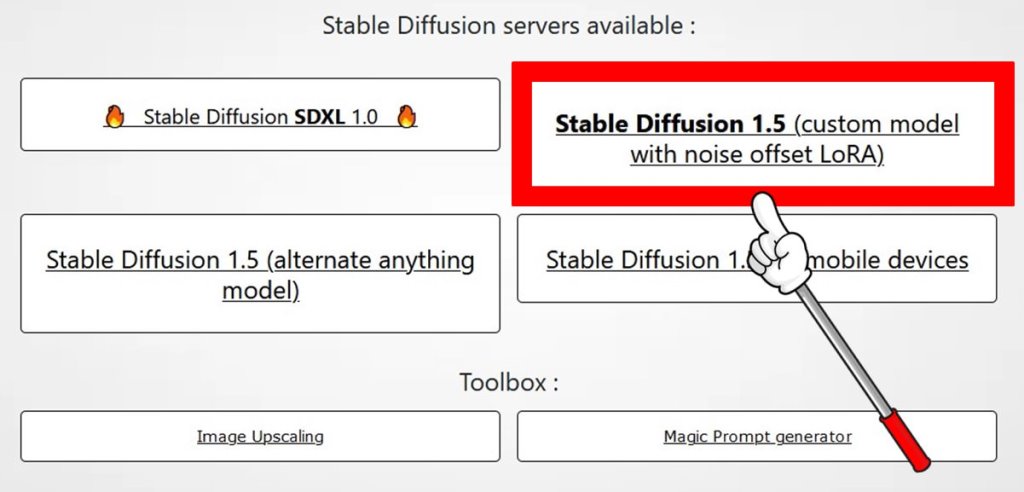

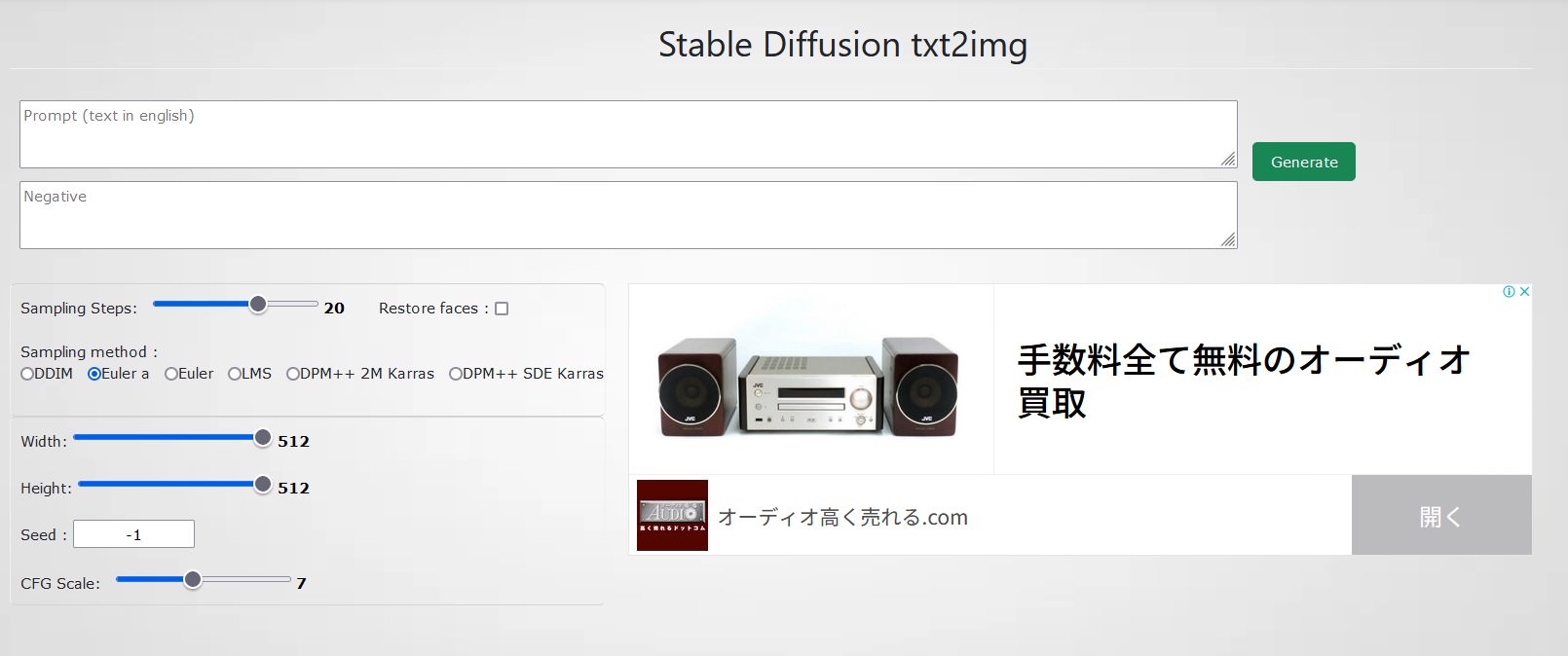
今回は、左下の Image Upscaling というツールをクリックして、アクセスします。
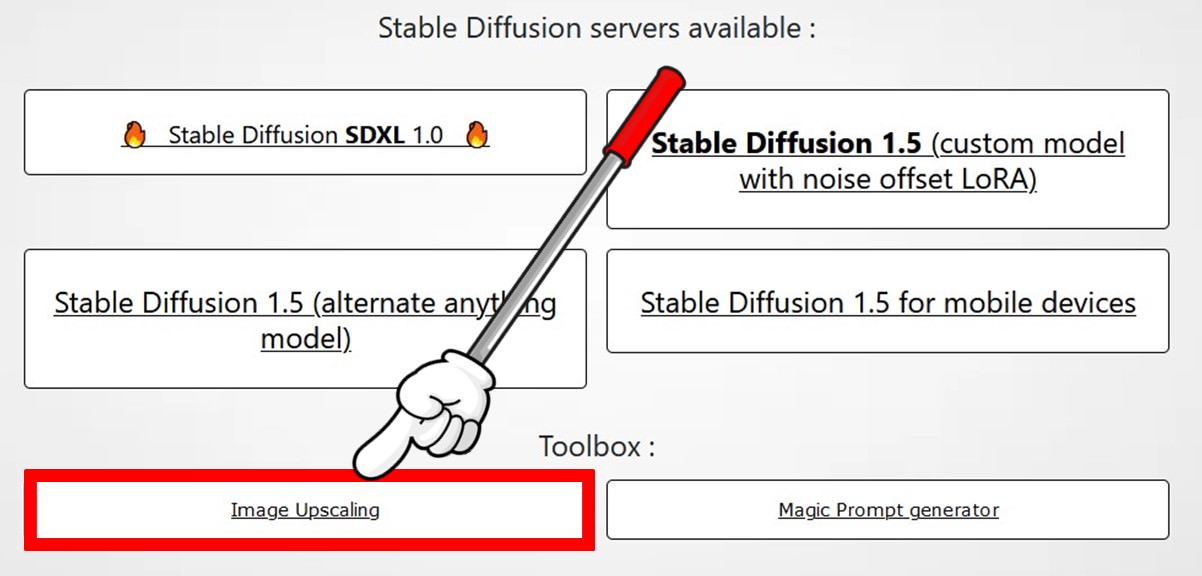
≫ https://stablediffusion.fr/upscaling

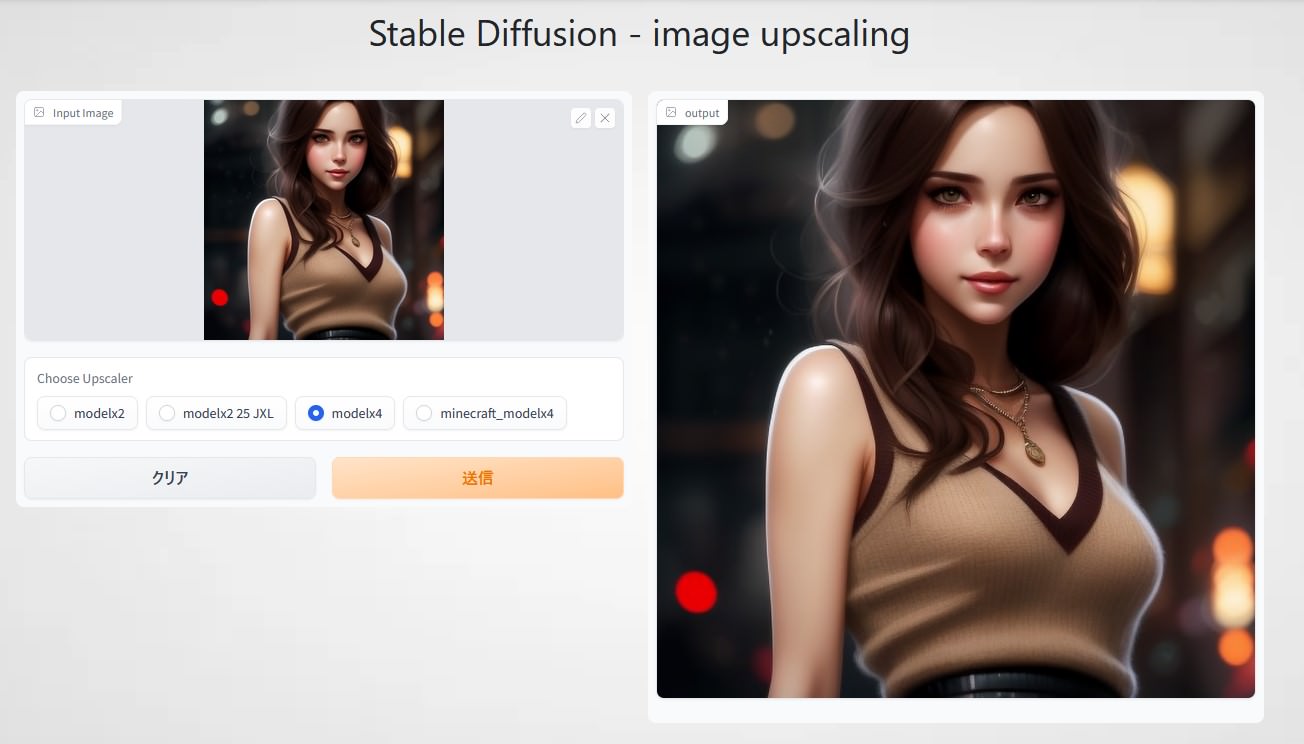
アクセス後、画面左側に、拡大したい写真をアップロードします。
その次に、すぐ下にある、Upscaler(アップスケーラー)と呼ばれるモデルを選び、「送信」ボタンをポチり! 以上です。
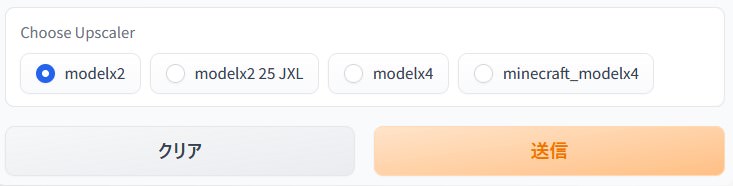
今回は、左から3番目にある「model x 4(4倍拡大モデル)」を選び、「(幅)512 px と(高さ)512 px 」サイズの写真を、「(幅)2048 px と(高さ)2048 px 」サイズに拡大してみました!
ちなみに、1番左の 「model x 2(2倍拡大モデル)」を選べば、2倍に拡大も可能です。

そういう場合は、以下のサイトツールがオススメです。マックス1024pxまで指定できますし、より高度な設定が可能です。
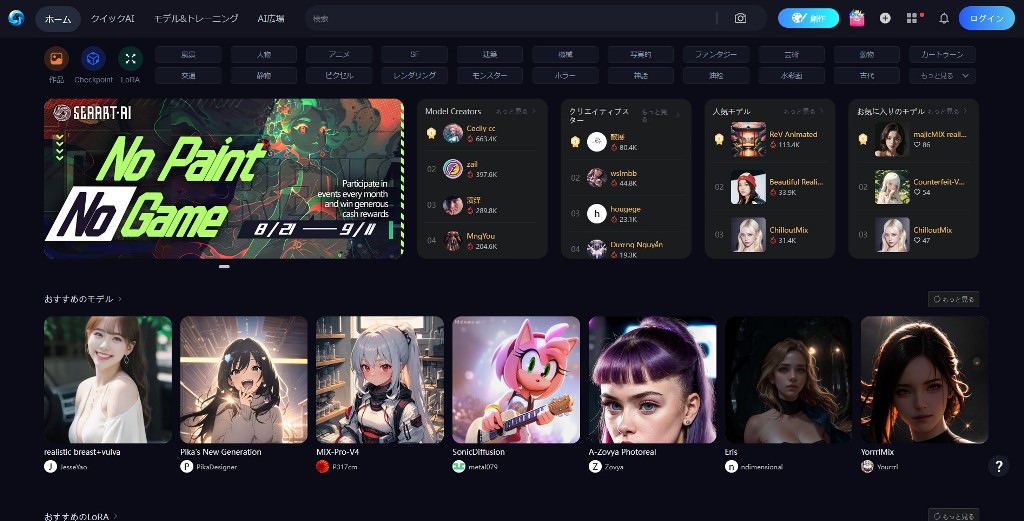
※9/23/2023時点の見た目。アップデートに伴い、見た目が多少変わる可能性があります。
また、一定枚数を超えると有料になります。
ただ、毎日、一定枚数が無料で作成可能なので、その範囲内であれば、無料で継続使用できます(9/23/2023時点)。
1.ホーム画面右上の「ログイン」から、Googleアカウントなどと紐(ひも)づける
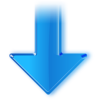
2.右上の「創作」ボタンをクリックして、創作画面に移る
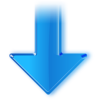
3.右側の基本設定で、画像モードを「超HD」にして、画像サイズ内の1番下にある「カスタマイズ」をクリック
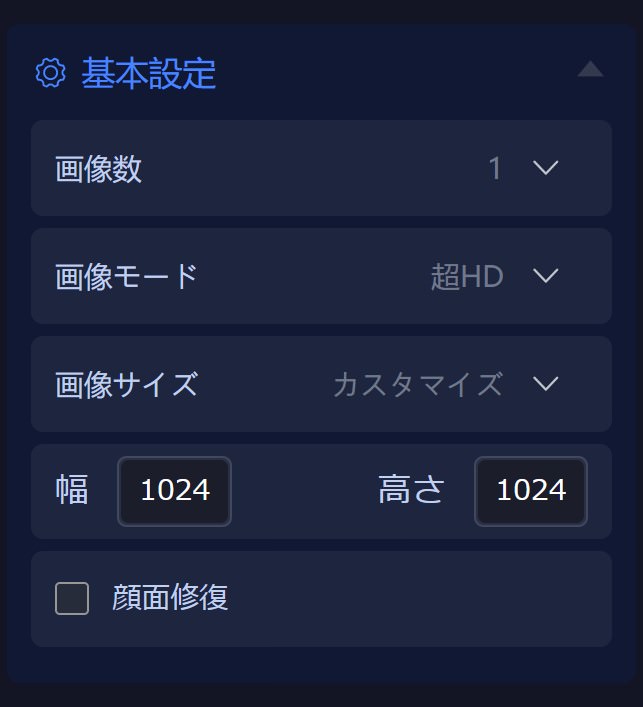
あとは、上図のように、お好きなサイズを指定する
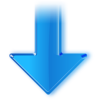
4.下部にある「プロンプト」ボックスに、お好きなプロンプトを入力し、紙飛行機ボタンをポチ!

※なんと、日本語のプロンプトもOKです!
たとえば、、、

ドラクエ5のビアンカをモチーフにしたプロンプトで、
「(幅)1024 px と(高さ)768 px 」サイズのイメージを生成してみました。
さらに、SeaArt 内で生成した写真をクリックした後、右上に表示される、
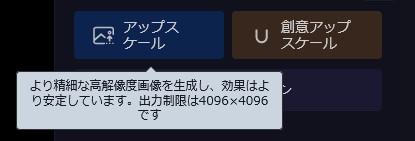
「アップスケール」をクリックすると、
最大「(幅)4096 px と(高さ)4096 px 」サイズまで拡大可能です。
また、右となりの、
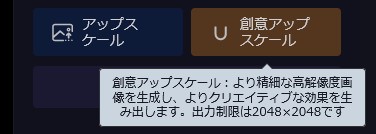
「創意アップスケール」をクリックすると、
最大「(幅)2048 px と(高さ)2048 px 」サイズまで拡大可能です。
※ちなみに、他の AI ツールで作ったお手持ちの写真も、創作画面左の「アップスケール」からアップロードして、最大4倍にまで拡大可能です。


そういう場合は、
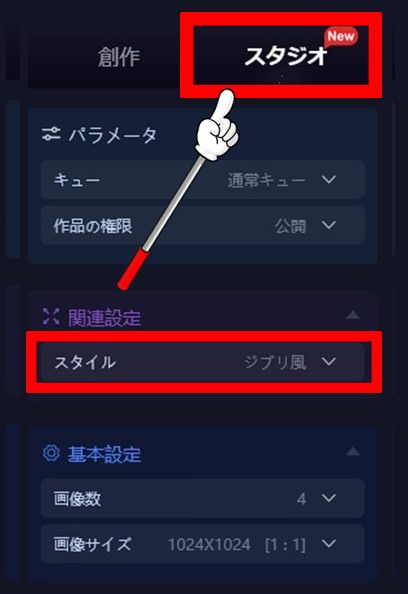
創作画面の右上にある「スタジオ」モードという機能を使えば、、、

◆「(幅)1024 px と(高さ)1024 px 」サイズ
◆ドラクエ5のビアンカをモチーフにしたプロンプト
◆「映像」スタイルを選択
こんな感じで、こまかい設定ナシで、お好みのスタイルを選ぶだけで、ハイクオリティな AI 画像を生成してくれます!
※ただし、無料ユーザーは、使用回数制限があります。

さらに、背景もこんな感じで、追加できます!

横幅が、512 px 広がり、
「(幅)1536 px と(高さ)1024 px 」サイズに拡大されました。
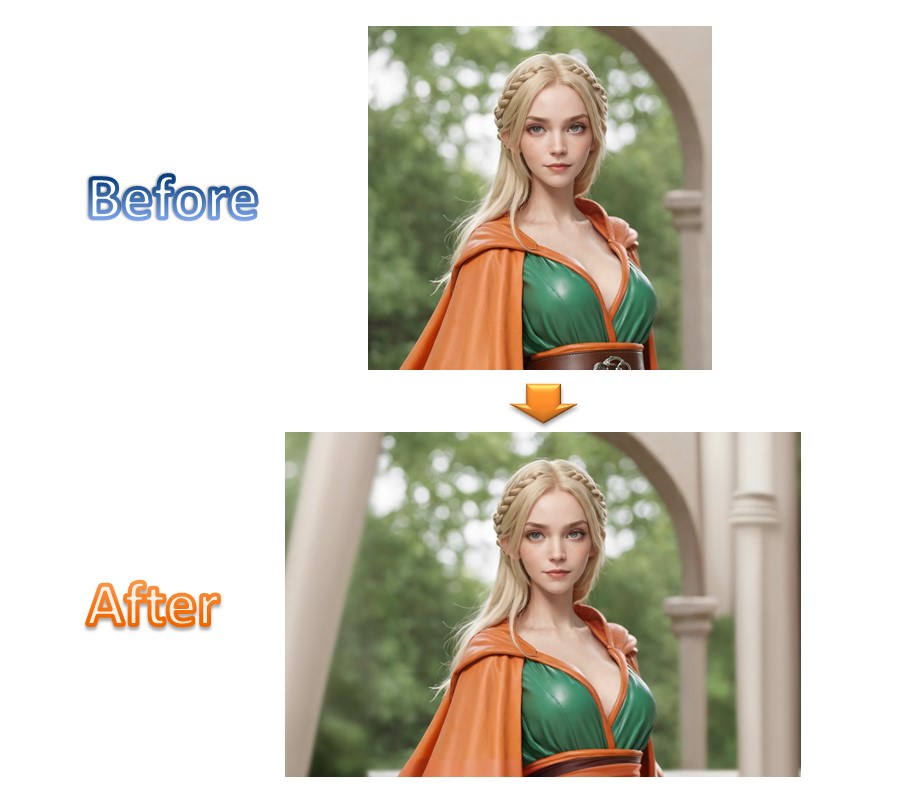


はい。やり方は、以下のとおりです。
まず、創作画面左にある「AI補完」をクリックし、背景を追加したい写真をアップロードします。

次に、以下のように、カーソルで背景を追加したい部分をぐーーーっと広げます。
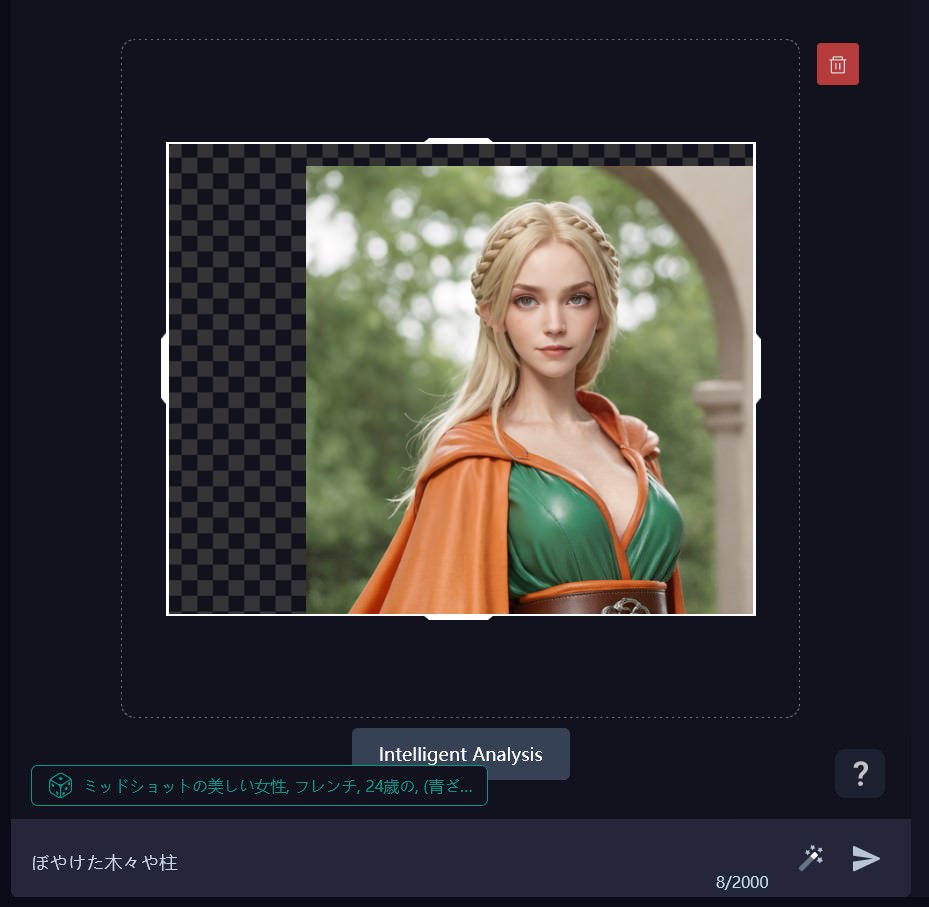

最後に、追加したい背景の内容、例えば今回は「ぼやけた木々や柱」とプロンプトボックスに入力し、右下の紙飛行機ボタンをポチ!

以上が、サイズ拡大まわりの機能紹介でした。
もっと他にもスゴイ機能が SeaArt には盛りだくさんですが、キリがないので、今回はこのへんで。
いかがでしたか?





息抜き用♪
【バギクロスなTED動画】
※日本語設定の字幕をOnにしてご覧下さい。
ちなみに
■ Googleコラボラトリー(コラボ)で、Stable Diffusion の WebUI を立ち上げる方法もあります。
ですが、技術的にちょっとムズかしいですし、ユーザーが増えすぎて無料版では、ほぼ WebUI が起動しなくなりました。
代わりに、Amazon SageMaker Studio Labで無料構築可能ですが、これまたムズかしい。
ですので、今回は、カンタン・スグに使える SeaArt をご紹介しました。

ラッキーですね!
たまたま、ハイスペックなグラフィックボード(グラボ・GPU)搭載のパソコンをお持ちなら、パソコン内(ローカル環境)でWebUIを構築可能です。
しかも、ブラウザ上(他人のGPU・プラットフォーム上)ではなく、パソコン内部に構築するので、無料 & 無制限に AI 画像を生成しまくれますし。
色々と、わかりやすい構築方法をネットや 新しいBing(ChatGPT) などで調べたところ、
YouTubeでは:
☑ ハイスペックWindows用
≫ 最新!簡単!Stable diffusionのパソコンへのインストール(Windows)
☑ ハイスペックMac用
≫ 【初心者向け】Macのローカル環境にStable Diffusion WEBUIを構築する方法
記事では:
☑ ハイスペックWindows用
≫ 【ローカル】Stable Diffusion Web UIのダウンロード・インストール方法(Windows)
これらの動画・記事サイトが、とても分かりやすかったです!
ココに注意
■ こちらの記事サイト内の、「STEP1:Pythonをダウンロード」にて。
こちらのサイト内では、下記イメージの、「オレンジ色矢印のリンクをダウンロードしてください」とだけ書いてありますが、、、
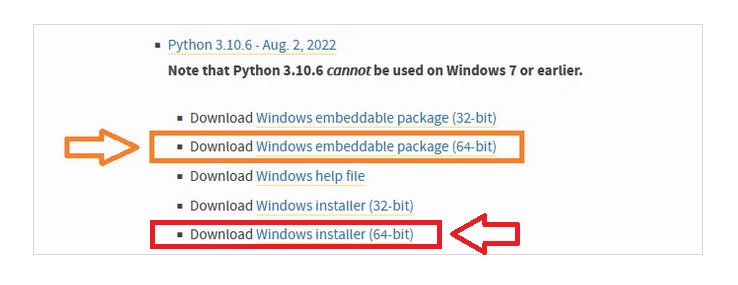
上図のように、赤色矢印のリンク(installer・インストーラー)も、合わせてダウンロードしてください。ダウンロード後、このインストーラーをクリックすることで、インストールが開始されます。
■ また、普通スペックのパソコンで、ローカル環境セットアップを行うと、MemoryError(メモリーエラー)が出ます。
ですので、「もしかしたら、自分のよわよわPCでもできるかも!?」と思われている場合、このローカル環境セットアップのトライは不要です。


プロンプト(呪文)スキルを磨く






はい。
まず1つ目は、さきほどご紹介差し上げた、SeaArt 内部の「AI広場」で、たくさんの作品イメージとプロンプトを見ることができます!
あとは、ネット上に、日米(日本語/英語)で、さまざまな AI 作品投稿サイトがあります。
その中で、個人的に「プロンプトの学びやすさ」という基準で、勝手に👑日米ナンバー1を選出しました。
☑ 【日本1】MajinAI(まじない)
※アカウント不要、エロ要素に注意。
☑ 【米国1】PromptHero(プロンプト・ヒーロー)
※アカウントなしでも、プロンプト閲覧可能。

私用目的で、SeaArt だけで遊ぶなら、日本語だけでも十分ですよ!
逆に、
- プロンプト・エンジニア
- プロンプト・アーティスト
- マーケ・PR系のビジネススキル
として、プロンプトスキルを使う場合は、英語(とくに読み書き)でやりたいところです。
なぜなら、
まず、第一に、英語のプロンプト量が、圧倒的に多いため。
つまり、英語のまま、一部の手直しをして、プロンプトをそのまま使えるため。
第二に、日本語・英語間での翻訳時に、表現のズレが発生し、アウトプットのズレにもつながるため。
第三に、AI 系の最新情報は英語がメインですし、最新のハウツー系動画も英語が多いので、英語の聞き取りまでできると便利(有利)なため。
第四に、お金につながるため。
※お金に関しての詳細は、本旨(スキルアップ方法の解説)とズレるので、最後の「おまけ」でまとめておきました。

まずは、気に入ったイメージのプロンプトを、自分の制作環境にコピペして作ってみる。
そのあとに、そのプロンプトや設定の一部を変更しながら、自分のイメージに近づけるように試行錯誤してみる。



はい。
以下の note に、カンタンなプロンプト一部変更の具体例と、14個のサンプル用プロンプトがあります。

☑ note : 【初心者向け】コピペ用画像プロンプト呪文リスト。
※チャプター1でご紹介したAI ツール(のモデル)で、コピペでスグに使えるようにプロンプト・設定情報がまとめてあります。note 内のほとんどのイメージ自体も、この AI ツールで作りました。
まずは、チュートリアル的に、この note 内のサンプル用プロンプトをチャプター1の AI ツールにコピペした後に、いろいろ設定を変えたりして、遊んでみてください😌
5,6個いじれば、
「あ~、だいたいこんな感じね~、自分定義の AI 画像生成って。」
と、ザックリ使用感がつかめるはずです。
そのあとの発展として、
まず、チャプター2で紹介した SeaArt に行き、この note 内と全く同じプロンプト・設定情報をコピペします。
その後に、( AI が学習内容に基づいて画像生成するための)モデルとLoRAを変えてみると、、、
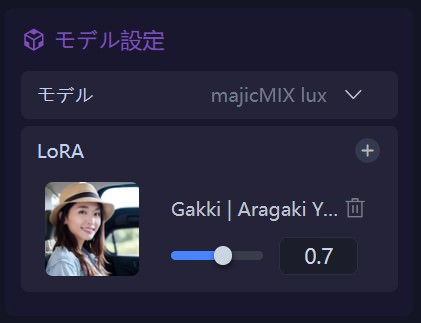
※SeaArt「創作」画面の右側中央

左:モデルを変更。右:ガッキー風のLoRAを追加。
こんな感じで、テイストを、リアル風やガッキー風にしたりできます♪
※LoRAとは、「Low-Rank Adaptation」の略で、カンタンにいえば、微調整の機能です。少ない計算量で、既存のモデルに新たな画像を追加学習させることができる技術です。たとえば、今回は、この note 内にある女性画像プロンプトを、LoRAを使ってガッキー風に微調整しました。
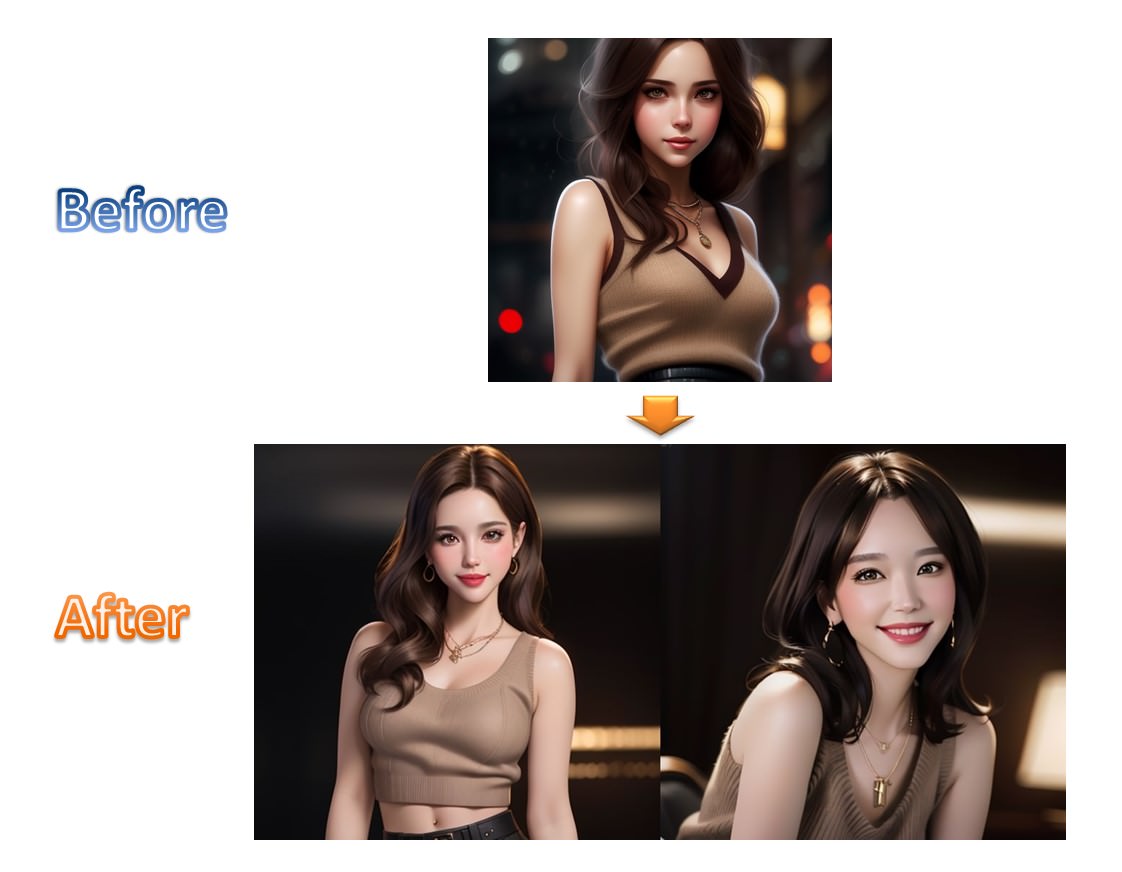

















おまけ
上記の、英語でプロンプトをやる理由(メリット)4つ目の詳細(続き)です。
第四に、お金につながるため。
たとえば、上記でご紹介差し上げた【米国1】PromptHero(プロンプト・ヒーロー)の「 Jobs 」内には、アメリカ・香港の企業による、リモートで年収1000万円超えのAI系の仕事オファーがかなりあるため。
夢があります。
リモートなら、英会話ではなく英語でチャットさえできれば、十分に仕事は受けられますし。実際に、私も、3年間、アメリカの企業からリモートでウェブ系の仕事を受けていましたが、英語はメールのやりとりで十分でした。
また、PromptBase(プロンプト・ベース)というサイトでは、プロンプトを販売できるので、最初は副業として小さく稼いでいくことも可能です。
他に、海外(ドル決済)でのプロンプトのマーケットプレイスは、prompt//sea や PromptAttack や promptrr.io 、ユーロ決済の prompti.ai など。
さらに、日本国内でも、PromptSpace や Prompt Plus や PromptWorks などがあります。プロンプト専門ではないですが、note / Brain / pixiv でも、プロンプトや AI 生成イメージが売られ始めています。
あとは、大手クラウドソーシングのサイトでいえば、ランサーズ / クラウドワークス / ココナラ でも、すでにプロンプトや設定代行サービスが出品されていますし、AI 関連の案件受注も可能です。
※クラウドワークスは、案件受注のみ。
このように、プロンプト・エンジニアリングのスキルが売れます。
その一方で、
あなただけの生成イメージやオリジナルキャラが、アート作品(もしくはプロンプト・アーティスト)としてSNSで人気が出れば、以下の3つのようにマネタイズできます。
つまり、、、
横展開で無双できます!!
1つ目: printful(プリントフル)のようなドロップシッピングのサイトで、オリジナル応援グッズを販売
※ドロップシッピングとは、、、画像をアップロードするだけで商品が完成し、梱包(こんぽう)・発送まで代行してくれるサービス。一言でいえば、ほぼ丸投げOEM(業務委託)ですね。

2つ目: D-ID などで、デジタルヒューマン動画を生成し、YouTube等の広告収入を得る
たとえば。
また、こんな感じで、
note 記事の最後に挿入して、行動喚起(Call To Action)としても使えます♪
他には、導入でのつかみ・インパクト用や、文中でのピンポイント解説としても挿入可能です。
たとえば、当記事の冒頭あたりでも、GIF化して、以下のように切り抜き動画として入れています。

キャッチーですよね!
当然、デジタルヒューマン「動画」は動画なので、記事だけではなく、動画コンテンツ中にもさし込めます。
ワイプ(画面右下とかによくある小ちぇえ窓)で驚き役として、または、実況解説者として登場させられます。
このように、PR・プロモーションの強力パーツにもなりますね。
ですので、
ディレクションのレイヤーではなく、LPデザインや広告などの制作クリエーションまで手がけるマーケターさん・動画編集者さんには、オススメのNewスキルです!
こういった、AI 系のNewビジネススキルで武装して、他との差別化をはかれば、
- 人気案件の受注率UP
- リピート率UP
- 案件単価・時間単価UP
にもつなげられます。
あと、単純に楽しいです😌
3つ目: OpenSea などで、NFTとして販売して、仮想通貨(イーサリアム)を稼ぐ
※お手本(成功前例)は、キングコング西野さんのコミュニティーが運営しているバンドザウルス。
※NFTとは、、、一言でいえば、画像・動画・音声などのデジタルデータの保有証明書(の売買)。もっとカンタンにいえば、「あなたがオーナーですよ!」っていう保有権のこと。
さらなる NFT についての詳細は、以下の西野さんの著書『夢と金』で、わかりやす~く説明されています。
※ NFT のところで、ヘッドロココの例示は、なつかしくてサイコーっした(笑)
また、仮想通貨に対して、
「あやしい… 。単なる投機対象でしょ?」
とか、AI に対して、
「人間より頭良くなるんでしょ? なんかコワい… 。」
のように抵抗感がある場合は、少し前の本ですが、以下の『お金2.0』がオススメです。1つの明るい未来を示してくれていますので!
※ これまでの資本主義から、自律分散・価値主義へ、今パラダイムシフトなう!
たとえば、
さきほどのNFTと仮想通貨によって、今までは価値(値段)がつかなかった「1枚の画像の所有権」に市場価値(値段)をつけられるようになりました。
また、トークンエコノミー(仮想通貨をベースとした経済圏)においては、ICO(仮想通貨ベースでの資金調達のこと)を通して、「儲からないから」という理由で投資されてこなかったテクノロジーにも資金が回るようになります。
そして、今回、1ポチで AI 画像生成をおこなったように、AI(機械)による自動化が急速に進んでいます。
これらが、あなたの生活にどう影響するのか?
お気に入り部分の引用へ:
大半の労働は機械によって自動化され、人間はお金や労働から解放されます。人間は生きていくために働くことも、お金を稼ぐことも必要なくなります。ベーシックインカムや巨大企業による生活インフラの無償化、トークンエコノミーなどの多層な経済のおかげで、万人が必要最低限の生活ができるような状況にはなっていくでしょう。
「ひいじいちゃんの時代には1週間のうちのほとんどをやりたくもない仕事をしていたらしいよ、かわいそうだね」と、私たちの孫ぐらいの世代は話していそうです。それはまさに現代人が身分制度に縛られていた江戸時代の市民を見る目に近いです。
本来は単なる道具だったはずの、お金による支配からの解放。
あとに残るのは、遊びやアートといった動物的・人間的な生きる営み。自由。
つまり、
やりたい仕事や遊びだけに専念できる世界線 ―――。
もし来月そうなったら、あなたは何をしていますか?
そして、何を捨てていますか?
ワクワクしますよね!
そんな身軽な未来が早くくるように、コワがらずに、まずは個人レベルでも AI をガンガン使いたおして、良い未来に行きたいですね!

【お持ち帰り用】まとめ
自分定義のAI画像生成の始め方3ステップ【初心者向け・無料】
step
1Stable Diffusion の WebUI(ウェブサイト)にアクセス
step
2お好みの画像プロンプト(指示文)を見つける
step
3そのプロンプトをコピペして生成ボタンを押す
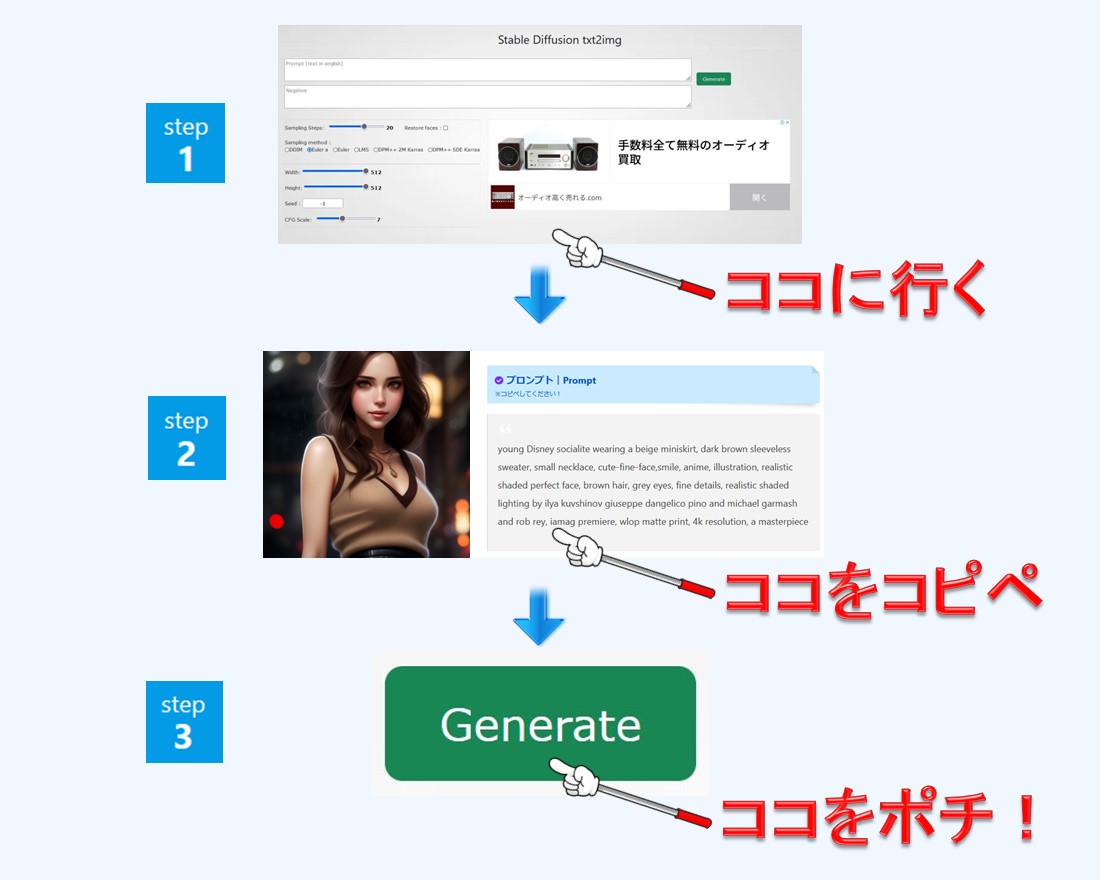
スポンサーリンク

 Hiroshi Adachi
Hiroshi Adachi